イラストレーターを使ってギザギザした円を作成する方法を紹介します。よくセールバナーなどのパーツの一部として使用されたりすることが多かったりします。

ギザギザ丸の作成手順
まずは、適当な大きさで正円を作成します。
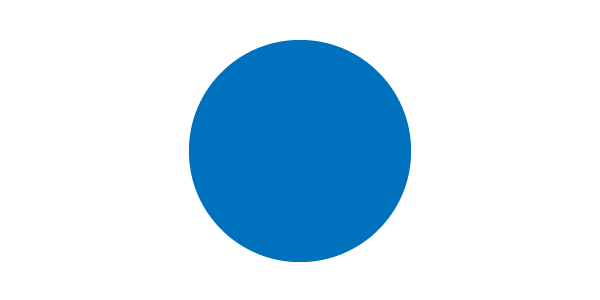
次に、正円オブジェクトを選択した状態でアンカーポイントを追加します。
メニューから【オブジェクト】→【パス】→【アンカーポイントの追加】で適用します。続いて、ギザギザをつけていきます。
メニューから【効果】→【パスの変形】→【ジグザグ】を選択して、「大きさ:10px」「折り返し:4」「ポイント:直線的に」で適用します。
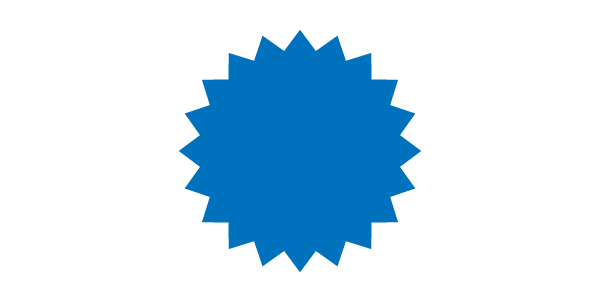
これで、ギザギザした円の完成です。大きさや折り返しの数値を変更すれば、違ったギザギザ感を出すことができます。また、アンカーポイントの追加は別にしなくてもギザギザの円を作ることはできます。左側はアンカーポイントを追加、真ん中はアンカーポイントを追加しないで、それぞれ数値は同じにして作成したもので、右側はアンカーポイントを追加せずに数値だけ変更して作成したものになります。
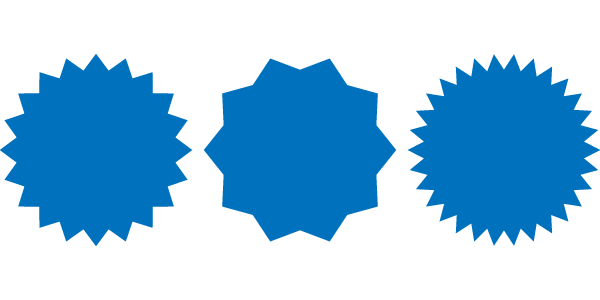
以上が、イラストレーターを使ってギザギザした円を作成する方法となります。


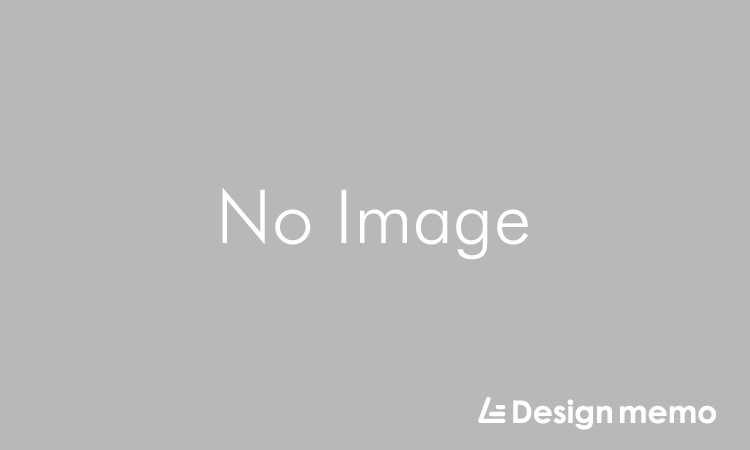 Photoshopのリンク配置
Photoshopのリンク配置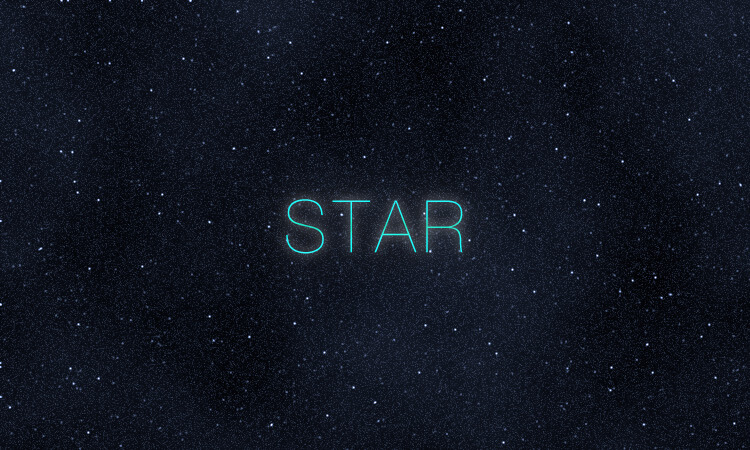 【Photoshop】満天の星空を描く方法
【Photoshop】満天の星空を描く方法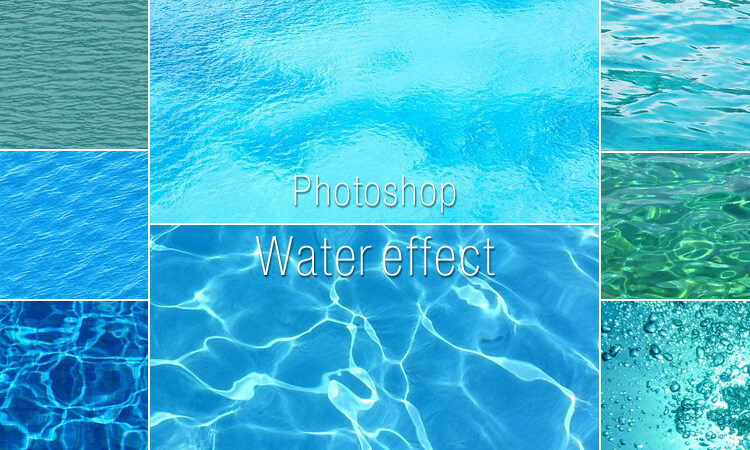 超簡単!Photoshopで水面を表現
超簡単!Photoshopで水面を表現 Photoshopを使って金屏風を作成
Photoshopを使って金屏風を作成 【Photoshop】写真を雪化粧に加工する
【Photoshop】写真を雪化粧に加工する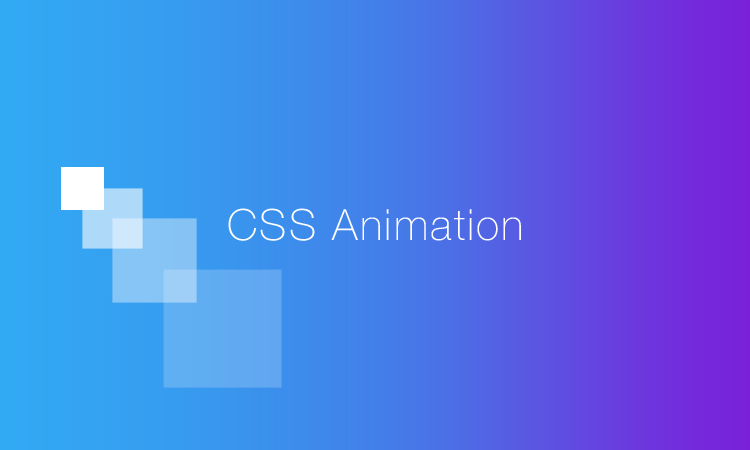 CSSアニメーションを使ってみよう
CSSアニメーションを使ってみよう